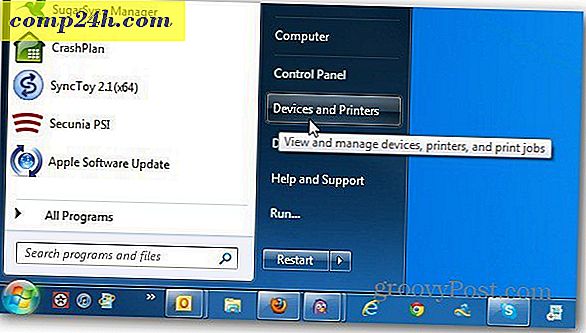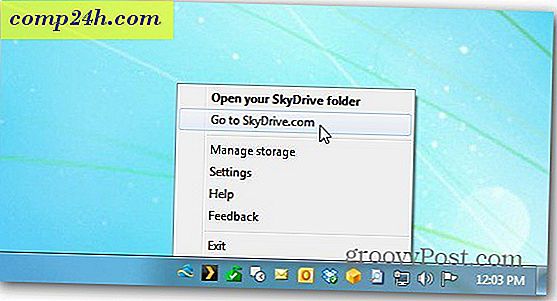अपने एचपी टचपैड पर एंड्रॉइड आइस क्रीम सैंडविच (आईसीएस) स्थापित करें
आइसक्रीम सैंडविच धीरे-धीरे एंड्रॉइड डिवाइस पर निकलते हुए, अब आपके एचपी टचपैड को बड़े हरे रोबोट से कुछ प्यार देने का अवसर है। वेबोस और आइसक्रीम सैंडविच (सीएम 9) दोनों के साथ टचपैड का आनंद लेने के लिए नीचे इन सरल चरणों का पालन करें।
संपादक नोट: यह अल्फा सॉफ्टवेयर है, जिसका अर्थ है कि चीजें निश्चित रूप से टूटी हुई हैं। यदि यह आपके लिए डरावना लगता है, तो मैं आपको अधिक स्थिर संस्करण होने तक रोक देता हूं। साथ ही, ये निर्देश लिनक्स के लिए हैं, लेकिन ओएस एक्स और विंडोज समान होंगे। यदि आप प्रारंभिक गोद लेने वाले हैं, और अपने खिलौनों को ट्विक करना चाहते हैं, तो शुरू करें।
सबसे पहले, आधिकारिक सीएम 9 आईसीएस मंच पोस्ट पर जाएं और निम्न फ़ाइलों को डाउनलोड करें।
- gapps_ics_4.0.3_v10.zip (नवीनतम संस्करण यहां उपलब्ध है)
- moboot_0.3.5.zip
- update-cm-9.0.0-RC0-Touchpad-alpha0.5-fullofbugs.zip
- update-cwm-tenderloin-1012.zip
- ACMEInstaller2
इसके बाद, पाम की वेबसाइट से नोवाकॉम ड्राइवर डाउनलोड और इंस्टॉल करें। 

अब नोवाकॉम ड्राइवर स्थापित हैं, टचपैड पर डाउनलोड की गई कुछ फ़ाइलों को ले जाएं। टचपैड में प्लग करें और इसे यूएसबी ड्राइव पर सेट करें।

सुनिश्चित करें कि आपके पास टचपैड पर कम से कम 2 जीबी खाली स्थान है। Cminstall नामक एक फ़ोल्डर बनाएँ। उस फ़ोल्डर में सीएम 9 फोरम पोस्ट से मिली फाइलों की प्रतिलिपि बनाएँ।
- gapps_ics_4.0.3_v10.zip
- moboot_0.3.5.zip
- update-cm-9.0.0-RC0-Touchpad-alpha0.5-fullofbugs.zip
- update-cwm-tenderloin-1012.zip

अब जब फ़ाइलें टचपैड पर हैं, तो नॉटिलस में निकालें बटन पर क्लिक करें।

पावर बटन दबाए रखें और टचपैड बंद करें। अब आप सब कुछ स्थापित करने के लिए तैयार हैं।
एक ही समय में वॉल्यूम अप बटन और पावर बटन दबाए रखें। एक बड़ा सफेद यूएसबी प्रतीक दिखाई देगा जो इंस्टॉल स्क्रिप्ट को चलाने के लिए अपना समय इंगित करता है। टचपैड को अपने कंप्यूटर में वापस प्लग करें।

टर्मिनल खोलें और निर्देशिका को उस स्थान पर बदलें जहां आपने फ़ाइलों को डाउनलोड किया था।

अब टाइप करें : novacom boot mem: // <ACMEInstaller2। टी उसकी स्थापना प्रक्रिया शुरू करेंगे।
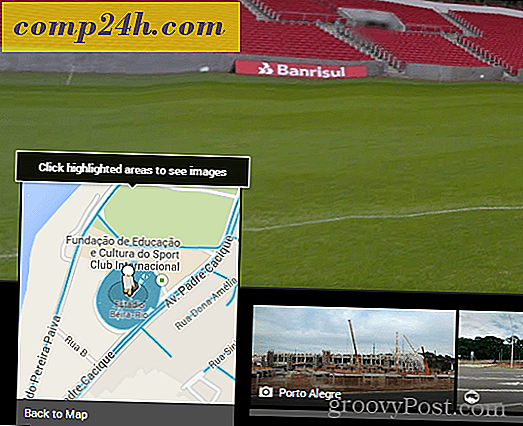
इस बिंदु पर आपको अपनी स्क्रीन पर बहुत सी अच्छी चीजें दिखाई देगी। इस बिंदु पर अपने टैबलेट से गड़बड़ न करें या स्पर्श न करें। यदि आप करते हैं तो आप संभावित रूप से प्रक्रिया को दूषित कर सकते हैं। एक बार यह पूरा होने के बाद, आपका टचपैड पुनरारंभ होगा।
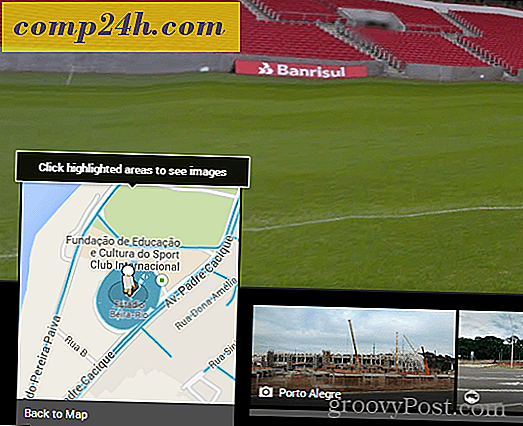
बूटलोडर आने पर अपने वॉल्यूम बटन का उपयोग करने के लिए तैयार रहें। बूट साइनोजनमोड को हाइलाइट करने के लिए वॉल्यूम डाउन का उपयोग करें, फिर इसे चुनने के लिए अपने केंद्र बटन (अपनी स्क्रीन के नीचे एक) का उपयोग करें।
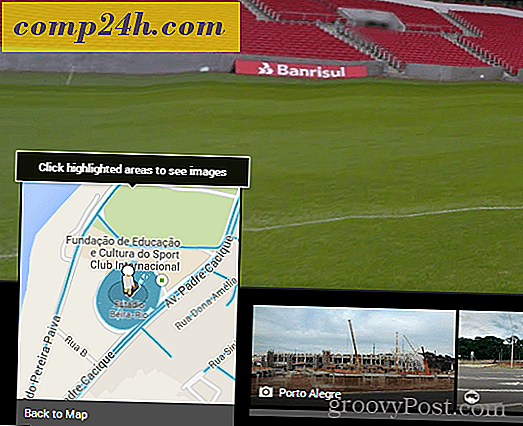
आपको अब साइनोजनमोड लोडिंग स्क्रीन देखना चाहिए। यह एक अच्छा संकेत है!
नोट: यदि आपकी स्क्रीन लंबे समय तक साइनोजनमोड लोडिंग स्क्रीन पर फंस गई है, तो आप टचपैड को बंद करने के लिए मजबूर करने के लिए पावर और अपना केंद्र बटन दबा सकते हैं। इसे वापस चालू करें, वेबोस में बूट करें, और बस CyanogenMod ज़िप फ़ाइल को अपने टचपैड पर कॉपी करें और इसे मैन्युअल रूप से पुनर्प्राप्ति में फ्लैश करें। जब हम जीएपीपी फ्लैश करते हैं तो हम उसी चरण का पालन करेंगे जो हम जल्द ही उपयोग करेंगे।
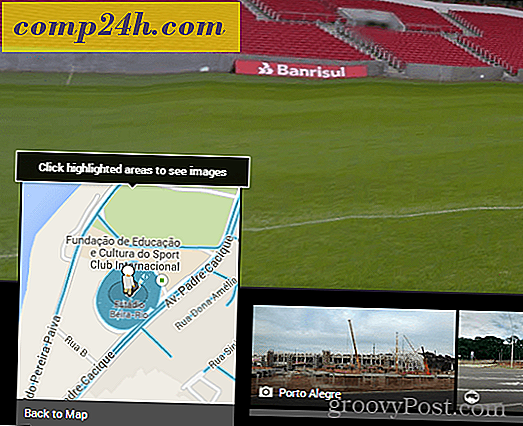
एक मिनट या उसके बाद, आपको आइसक्रीम सैंडविच स्वागत स्क्रीन दिखाई देगी। बहुत बढ़िया!
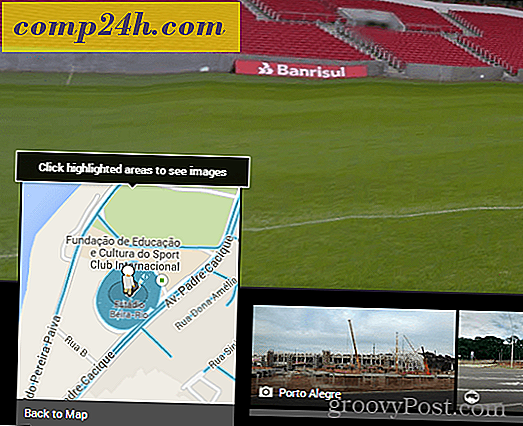
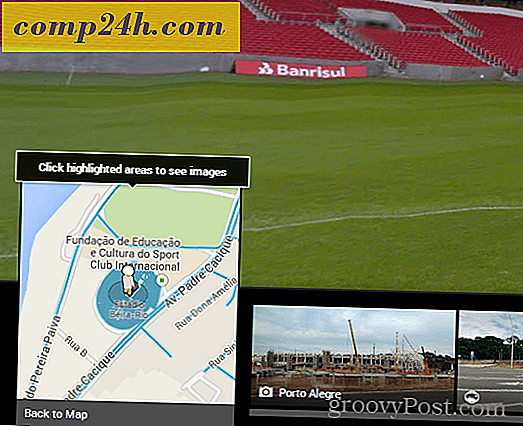
यदि आप जीमेल, एंड्रॉइड मार्केट और अन्य Google ऐप चाहते हैं, तो आपको क्लॉकवर्कमोड रिकवरी का उपयोग करके जीएपीपी फाइल को फ्लैश करना होगा।
रोम प्रबंधक एप्लिकेशन खोलें और "रिकवरी में रीबूट करें" का चयन करें।
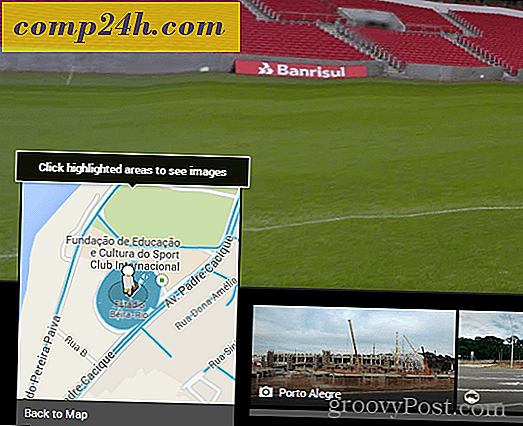
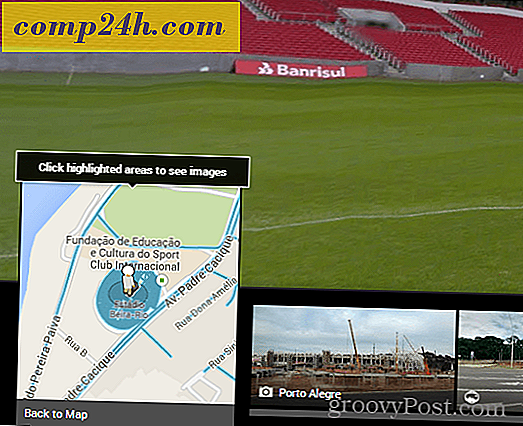
जब रिकवरी लोड हो जाती है, तो एसडी कार्ड से ज़िप स्थापित करने के लिए अपने वॉल्यूम बटन का उपयोग करें और इसे चुनने के लिए अपना केंद्र बटन दबाएं।
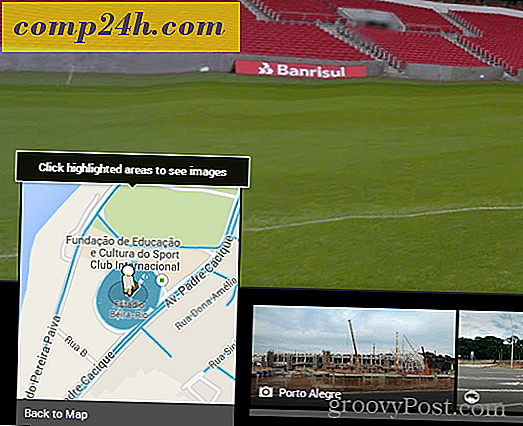
इसके बाद, एसडीकार्ड से ज़िप फ़ाइल चुनने के लिए नीचे टॉगल करें और इसे चुनने के लिए अपना केंद्र बटन दबाएं।
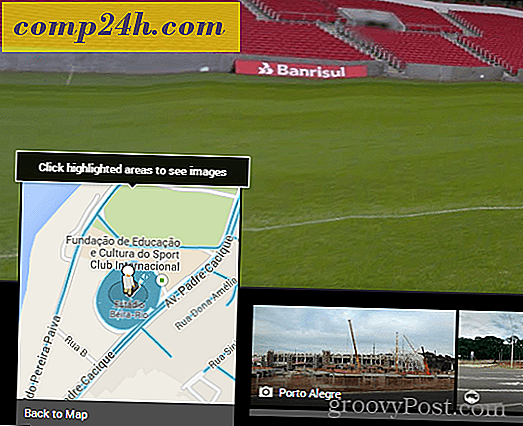
अपने वॉल्यूम बटन और सेंटर बटन का उपयोग करके, क्रिस्टल फ़ोल्डर खोलें और गैप्स ज़िप फ़ाइल का चयन करें।
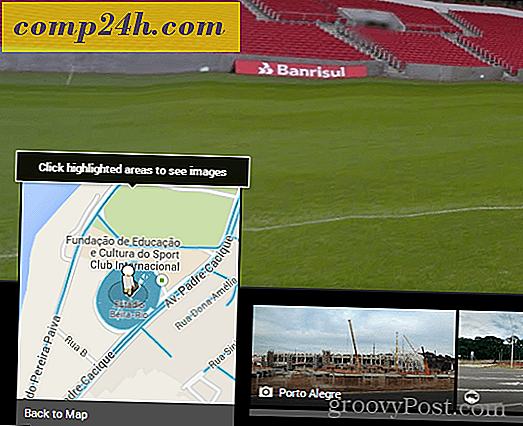
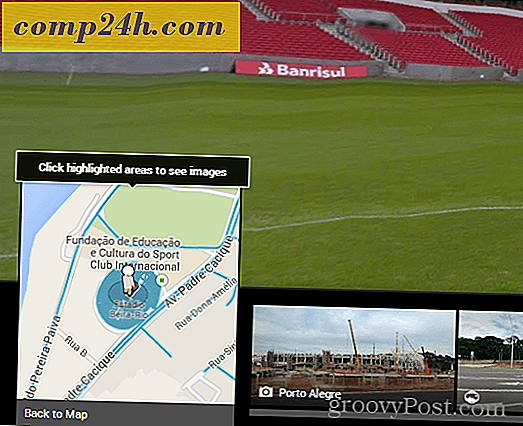
अब आपको इंस्टॉलेशन प्रक्रिया शुरू करने के लिए टॉगल करना होगा और हां चुनना होगा।
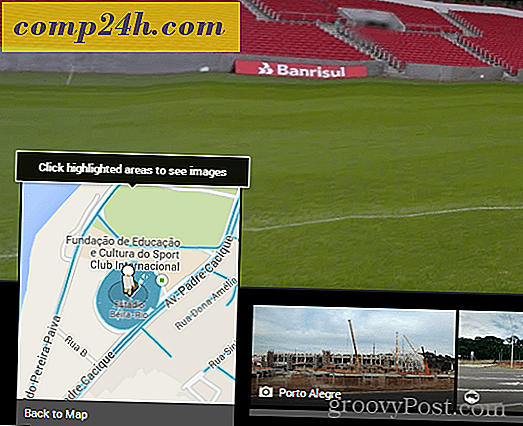
एक बार इंस्टॉल प्रक्रिया समाप्त हो जाने के बाद, मुख्य मेनू पर वापस जाने के लिए बैक मेनू का उपयोग करें और रीबूट का चयन करें।
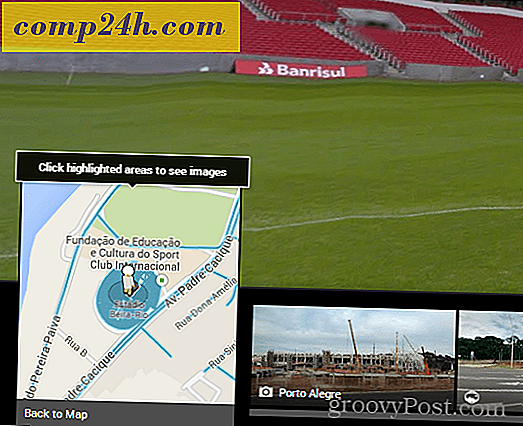
बूट साइनोजनमोड को हाइलाइट करने के लिए वॉल्यूम डाउन का उपयोग करें और फिर इसे चुनें।
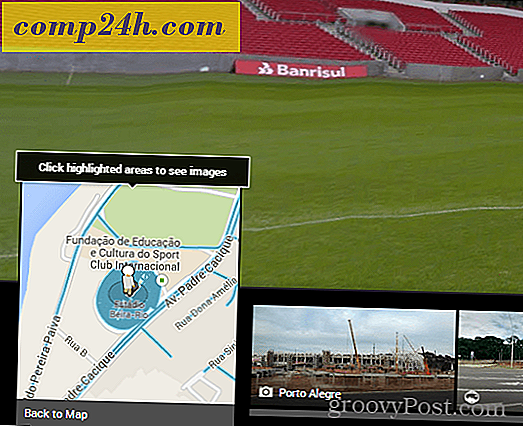
जब एंड्रॉइड लोड हो जाता है, तो अब आपको जीमेल और मार्केट जैसे एप्लिकेशन देखना चाहिए। उनमें से एक खोलें और आपको अपनी जीमेल जानकारी इनपुट करने में सक्षम होना चाहिए।
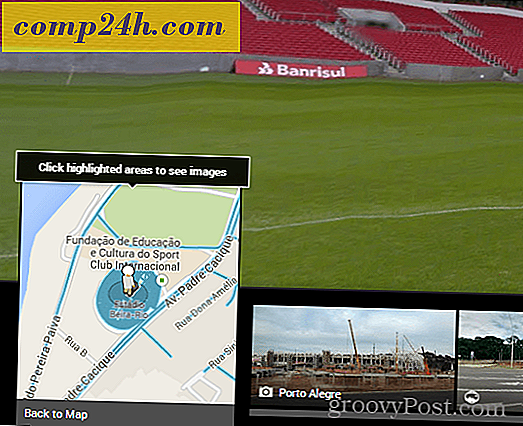
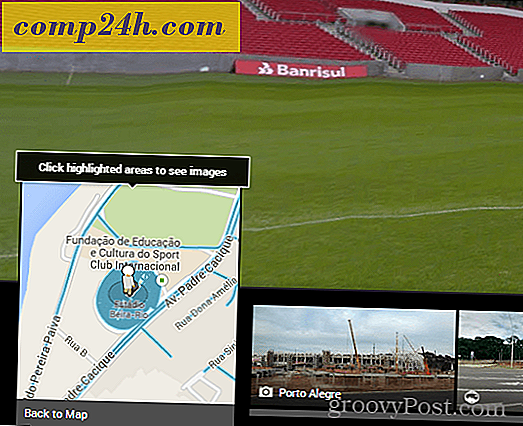
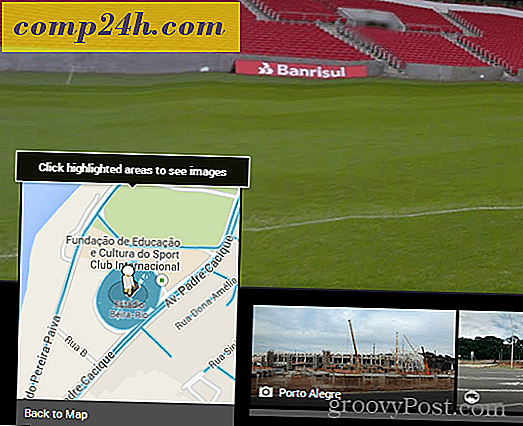
हो गया! अब आप सीएम 9 के साथ टचपैड के गर्व मालिक हैं ... ग्रोवी!